excel2019工作表怎么绘制斜线表头
1、打开需要绘制标头的excel
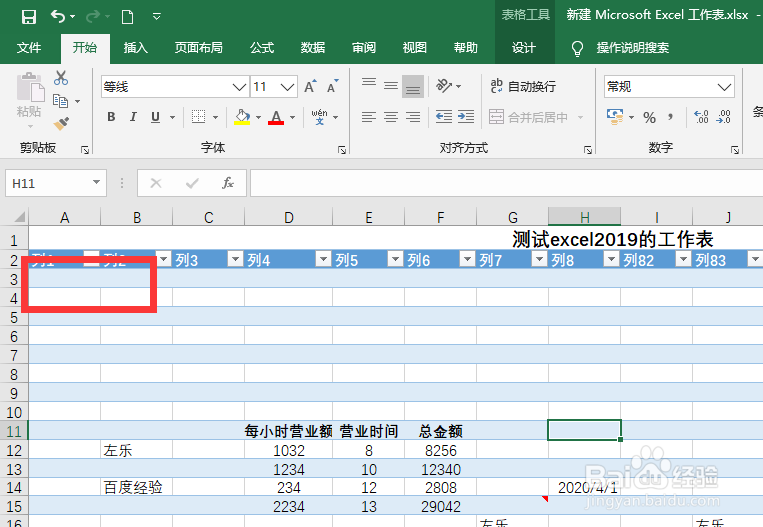
2、点击选择需要绘制的区域,找到工具栏--开始对齐方式

3、如图进入单元格对齐方式,找到设置单元格格式,对齐选择向上
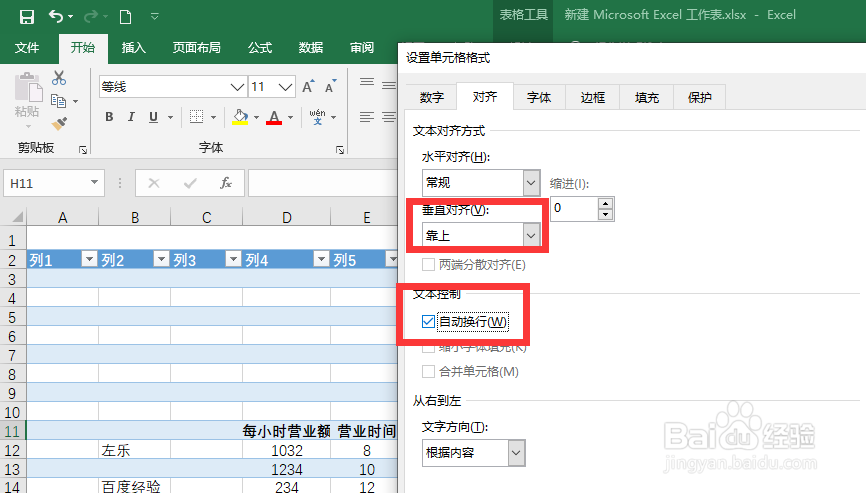
4、然后点击边框,勾选对话框选择斜对角

5、设置好之后,如图可以看到已经添加绘制了斜线标头了。

6、如果要其他表格也绘制,可以点击格式刷复制。
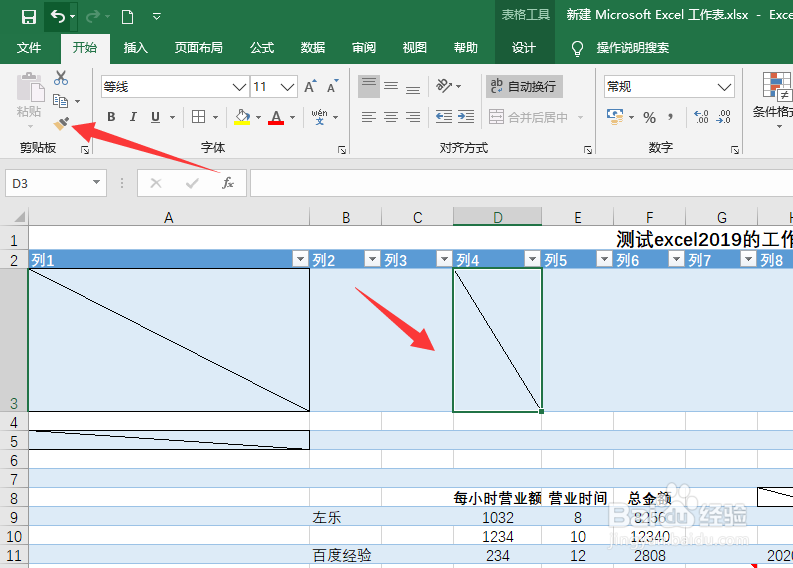
7、总结:
1.点击需要设置斜对线表格的部分
2.设置好之后,点击单元格格式
3.设置向上对齐,边框选择斜对角
声明:本网站引用、摘录或转载内容仅供网站访问者交流或参考,不代表本站立场,如存在版权或非法内容,请联系站长删除,联系邮箱:site.kefu@qq.com。
阅读量:186
阅读量:125
阅读量:109
阅读量:55
阅读量:145